O Google Docs permite criar e compartilhar documentos com seus contatos profissionais ou pessoais. Você também obtém diferentes opções de formato de arquivo para baixar seu arquivo do Google Docs em seu computador. Por exemplo, você pode converter um arquivo do Documentos Google em PDF se necessário.
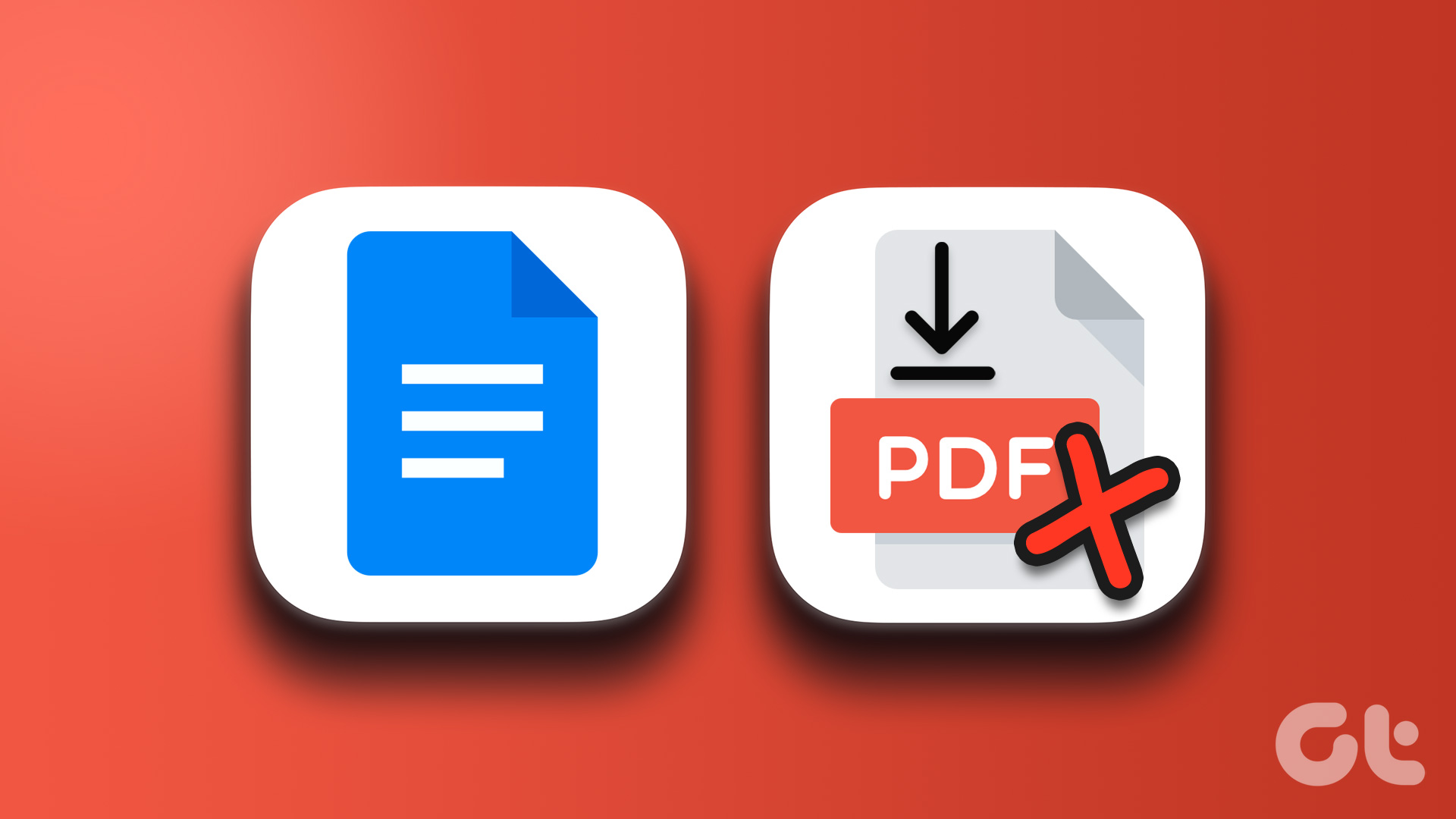
Mas alguns usuários reclamam que não conseguem baixar o arquivo do Google Docs como PDF. Muitos contam com o uso de ferramentas online, que podem colocar em risco a privacidade de seus dados. Aqui estão algumas soluções que ajudarão a corrigir esse problema sem optar por outros recursos on-line.
1. Saia e faça login novamente na sua Conta do Google
É semelhante a reiniciar o computador ou reiniciar um aplicativo no telefone para dar um novo começo. Veja como fazer isso usando seu computador.
Etapa 1: abra o site do Google Docs em um navegador da Web em seu computador. Faça login no Google Docs com sua conta.
Etapa 2: na página do documento do Google Docs, clique no ícone do seu perfil no canto superior direito.
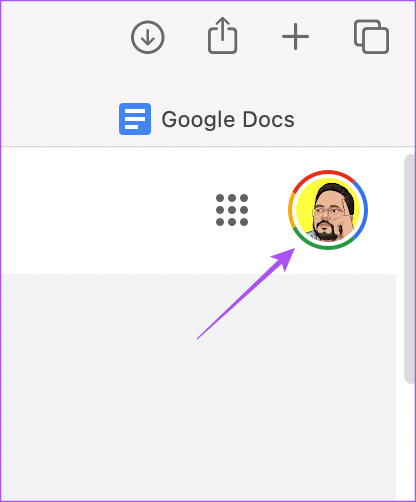
Etapa 3: Clique em Sair.
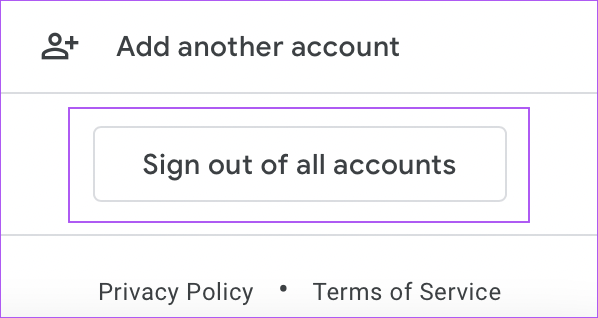
Etapa 4: faça login novamente no Google Docs e veja se consegue baixar o arquivo PDF.
2. Verificar permissões de arquivo
O Google Docs oferece a opção de compartilhar seus arquivos com seus contatos. Você também pode atribuir permissões ao compartilhar um arquivo. Se você não conseguir fazer o download de um arquivo do Documentos Google como PDF que foi compartilhado com você, sua permissão para acessar o documento pode ter sido restrita. Você pode consultar nosso guia sobre compartilhamento de arquivos do Documentos Google para saber mais.
3. Use a função Imprimir para baixar PDF
Se você ainda não conseguir baixar o arquivo PDF apesar de verificar as permissões, sugerimos usar a função Imprimir para baixar o arquivo em seu computador. O Google Docs permite imprimir seus arquivos diretamente ou salvá-los como PDFs. Veja como fazer isso.
Etapa 1: abra o site do Google Docs em um navegador da Web em seu computador.
Etapa 2: Faça login na sua Conta do Google.
Etapa 3: abra o documento que você deseja baixar como PDF.
Etapa 4: Quando o documento for aberto, clique em Arquivo no canto superior esquerdo da Barra de menus.
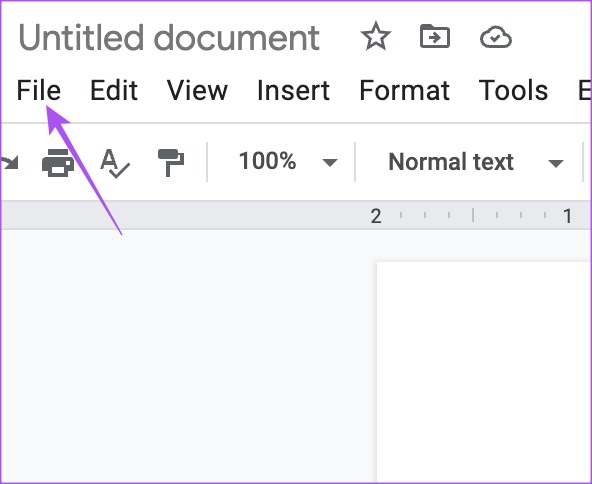
Etapa 5: Selecione Imprimir na lista de opções.
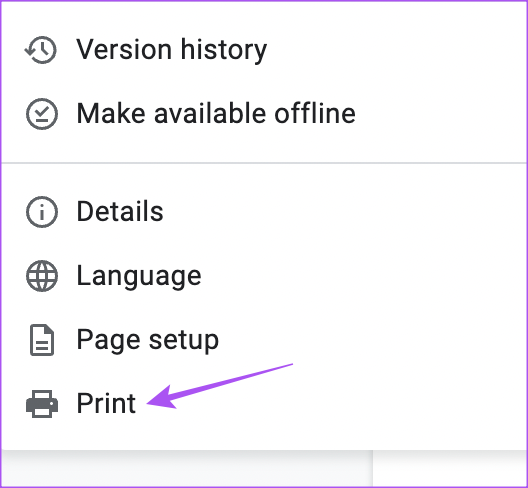
Você também pode pressionar Command + P (macOS) ou Control + P (Windows).
Etapa 6: na janela Imprimir, clique no menu suspenso Impressora.
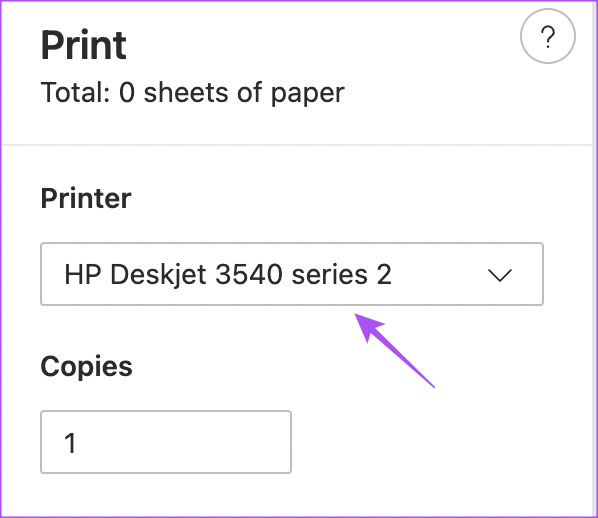
Etapa 7: selecione Salvar como PDF no menu suspenso.
Etapa 8: Clique em Salvar na parte inferior para baixar o arquivo PDF.
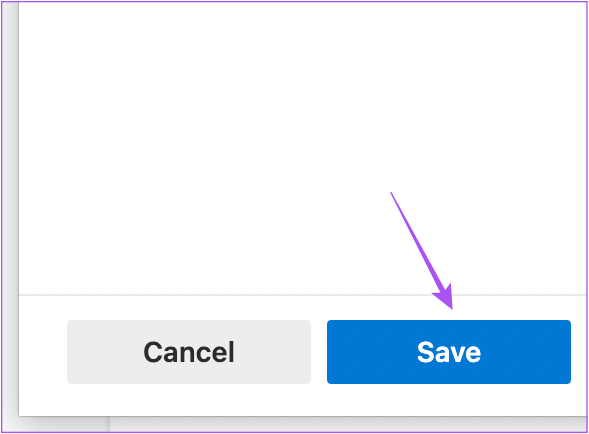
4. Verifique se há extensões de navegador com defeito
Se você não conseguir baixar o arquivo PDF mesmo depois de usar a função Imprimir, verifique as extensões instaladas em seu navegador. Algumas extensões instaladas em seu navegador podem não ter recebido atualizações e não são mais compatíveis com seus navegadores. Uma extensão de navegador com erros pode causar esses problemas com o Google Docs.
Para o Google Chrome
Etapa 1: Abra o Google Chrome no seu Mac ou PC com Windows.
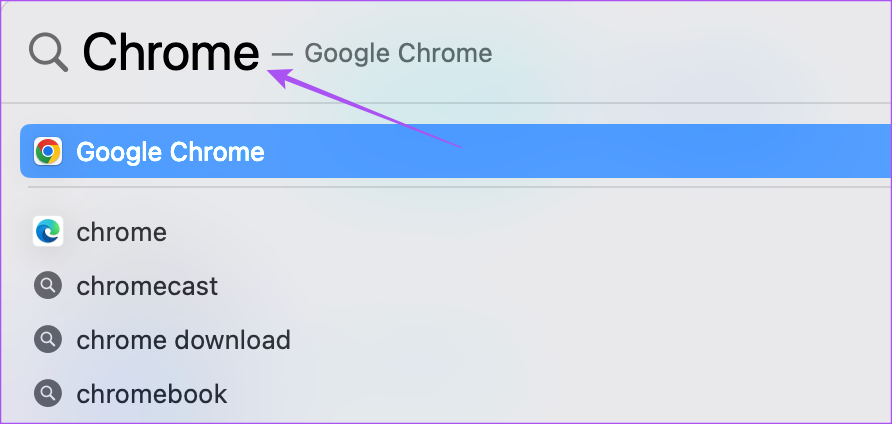
Etapa 2: Clique no ícone Extensões no canto superior direito da página inicial do Chrome.
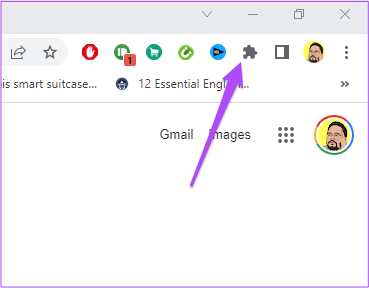
Etapa 3: clique em Gerenciar extensões.
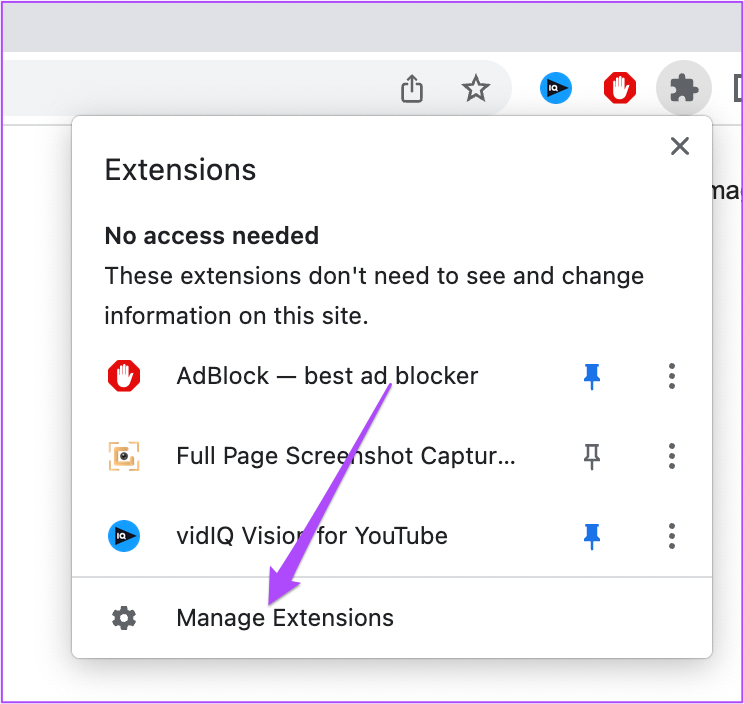
Etapa 4: na página Extensões, clique em Remover abaixo de uma extensão que você não precisa mais.
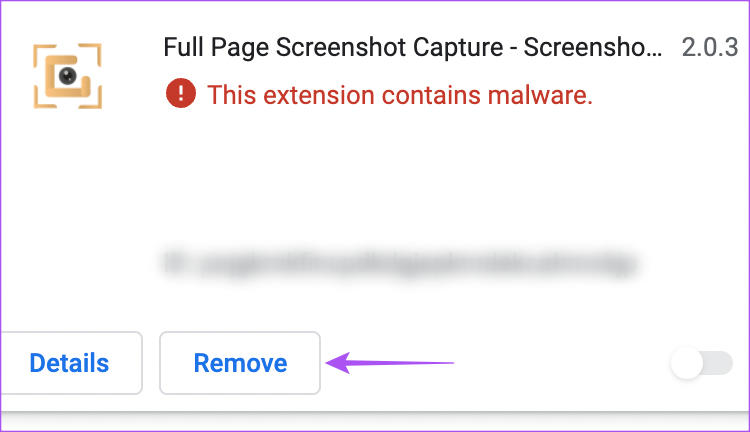
Etapa 5: abra o Google Docs em uma guia separada e verifique se você consegue imprimir e PDF após remover essa extensão.
Se não, continue repetindo as mesmas etapas para verificar qual extensão está com defeito.
Para Firefox
Etapa 1: Abra o Firefox no seu Mac ou PC com Windows.
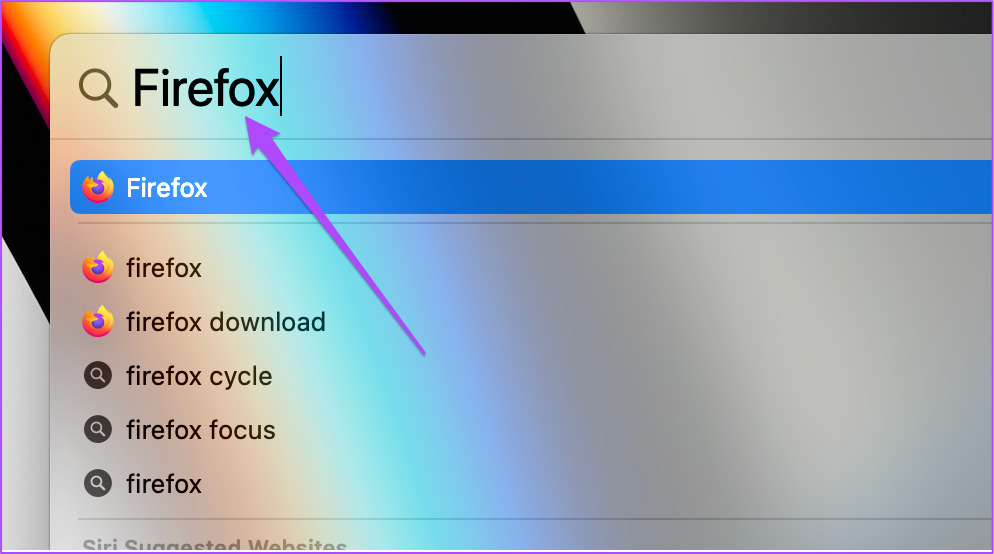
Etapa 2: clique no ícone Configurações no canto superior direito.
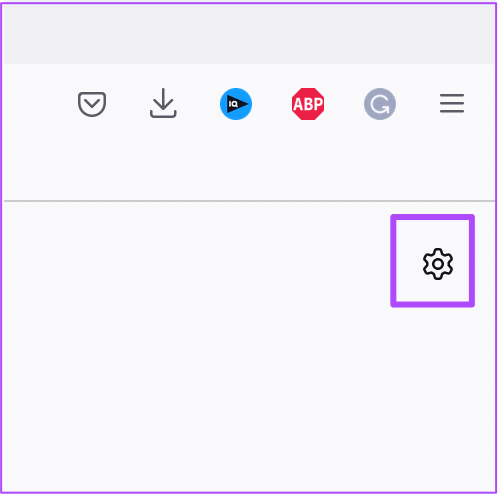
Etapa 3: Clique em Gerenciar mais configurações no menu suspenso.
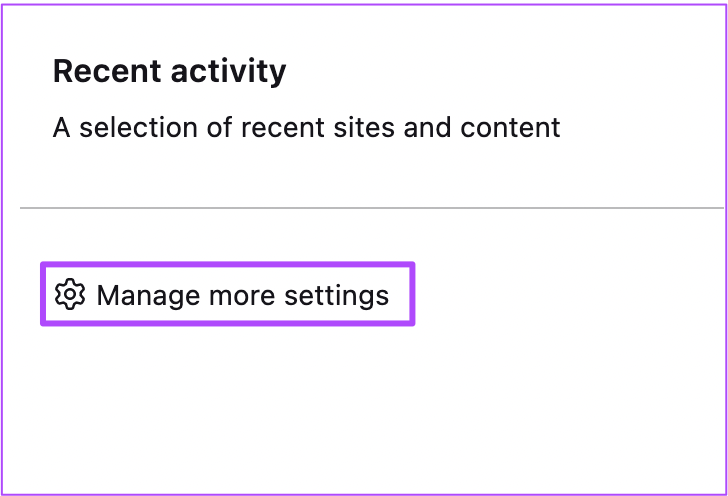
Etapa 4: na página Configurações, role para baixo e procure por Idioma e aparência.
Etapa 5: Clique em Extensões e d Temas.
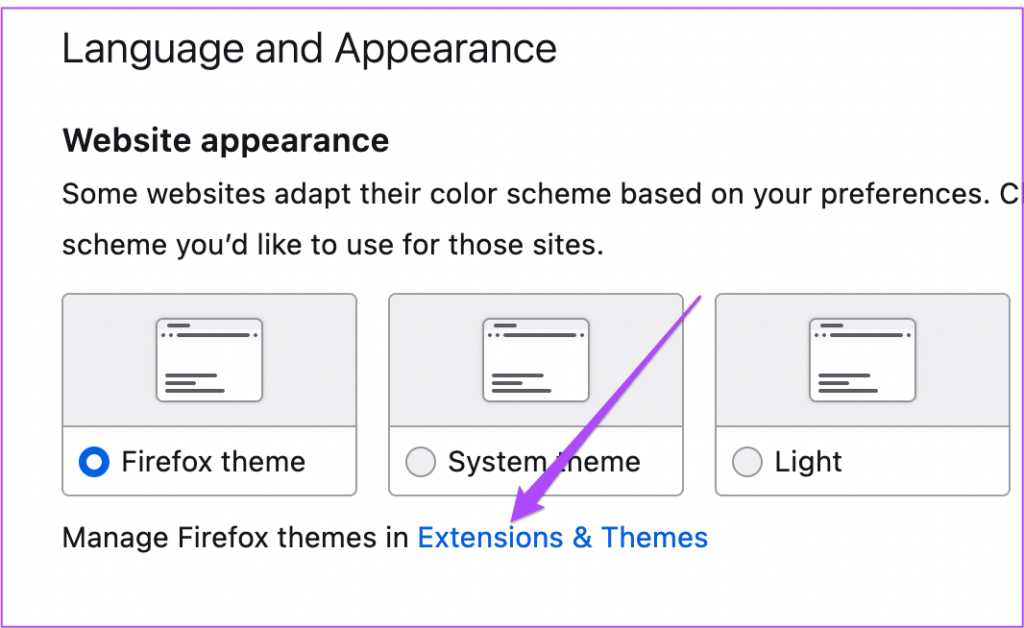
Etapa 6: selecione Extensões no menu à esquerda.
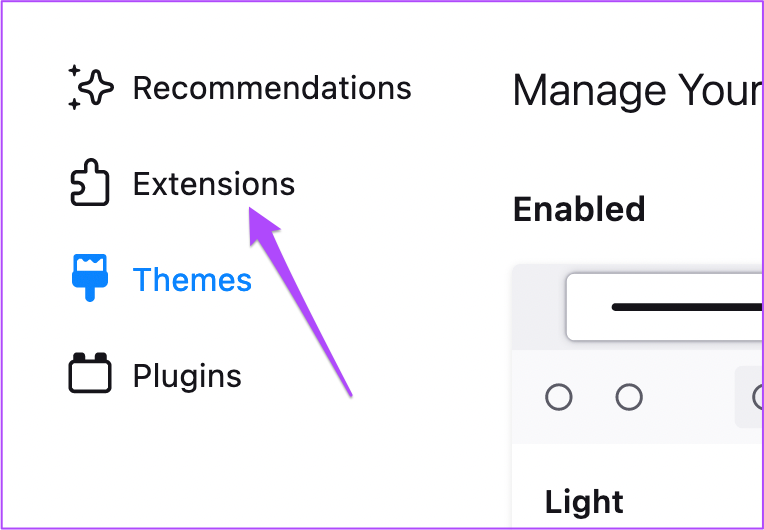
Etapa 7: Quando você vir todas as extensões instaladas, escolha aquela que deseja excluir.
Etapa 8: Clique nos três pontos ao lado do botão de alternância.
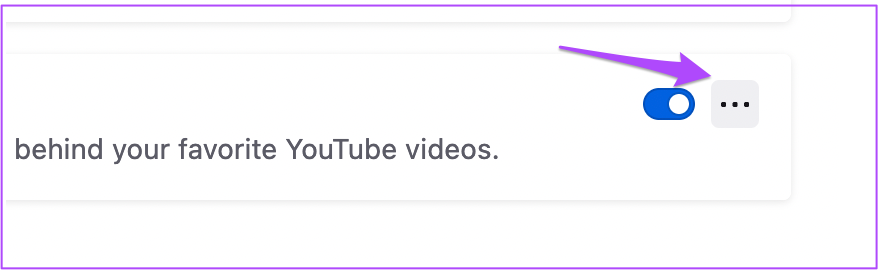
Etapa 9: Selecione Remover.
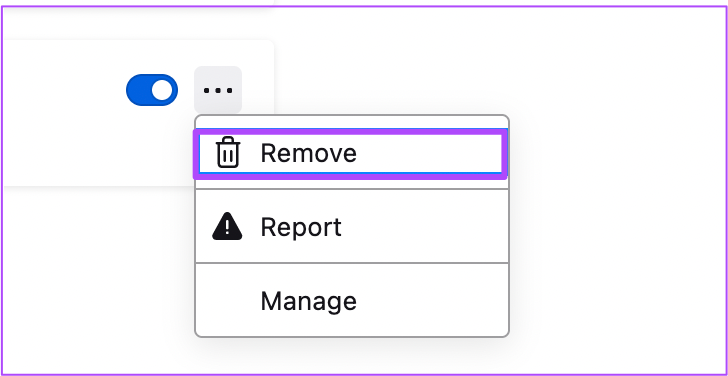
Etapa 10: Abra o Google Docs em uma janela separada e verifique se isso resolve o problema.
Para Safari
Etapa 1: pressione Comando + Barra de espaço para abrir a Pesquisa Spotlight, digite Safari e pressione Ret urna.
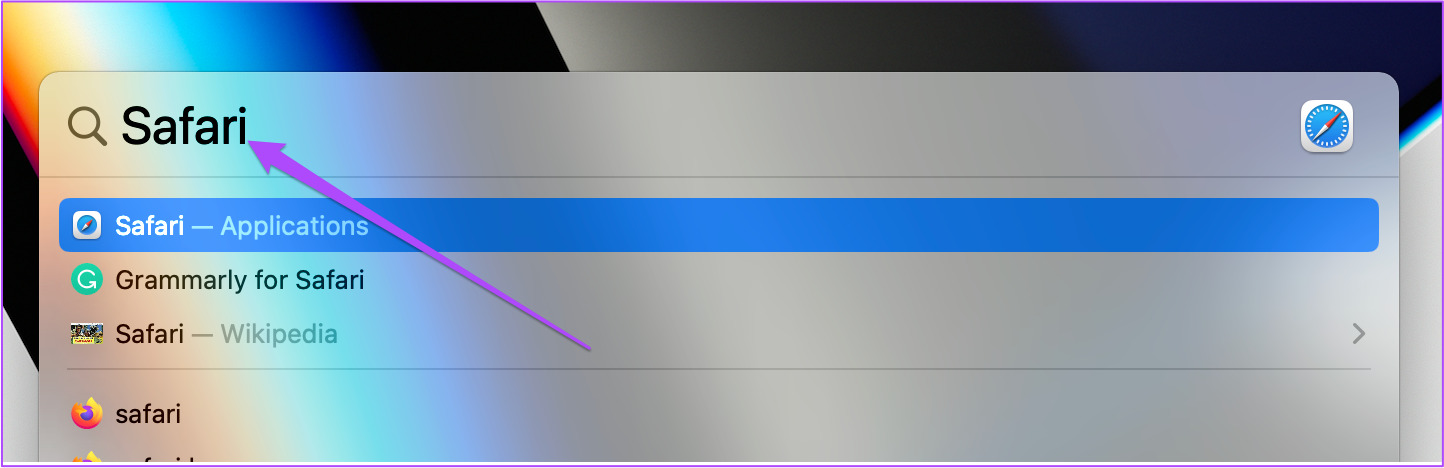
Passo 2: Clique na guia Safari no canto superior esquerdo.
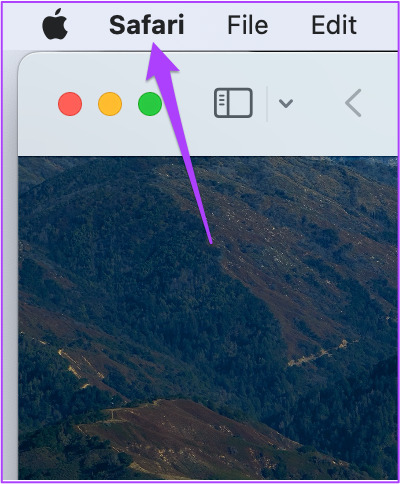
Etapa 3: selecione as preferências.
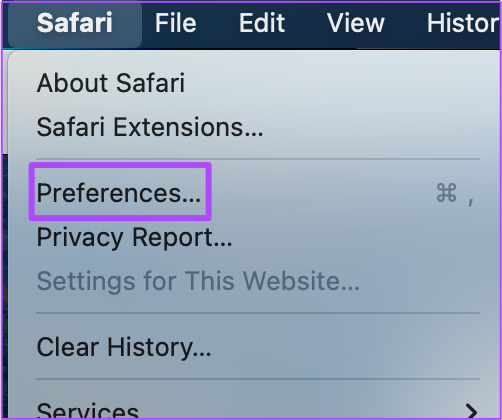
Etapa 4: Clique na guia Extensões.
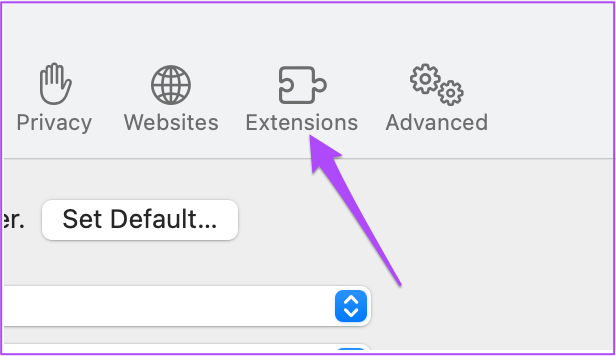
Etapa 5: Quando você vir todas as extensões do Safari na tela, selecione uma que você deseja remover do menu à esquerda.
Etapa 6: Clique em Desinstalar abaixo do nome da extensão.
Verifique se isso resolve o problema no Google Docs.
p>
5. Mudar para o modo de navegação anônima
Você pode tentar alternar para o modo de navegação anônima em seu navegador e ver se consegue fazer o download do arquivo do Google Docs como PDF. Aqui estão as etapas para diferentes navegadores populares.
Para o Google Chrome
Etapa 1: Abra o Google Chrome no seu Mac ou PC com Windows.
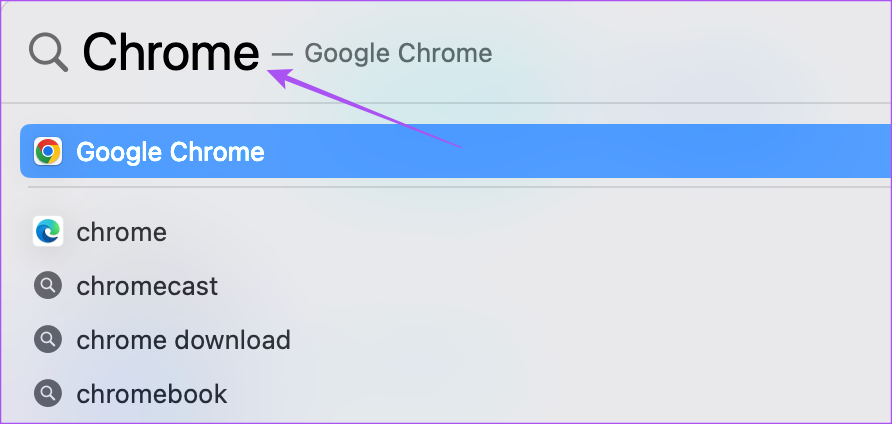
Etapa 2: Pressione Command + Shit + N (Mac) ou Control + Shift + N (Windows) para iniciar a janela do modo de navegação anônima.
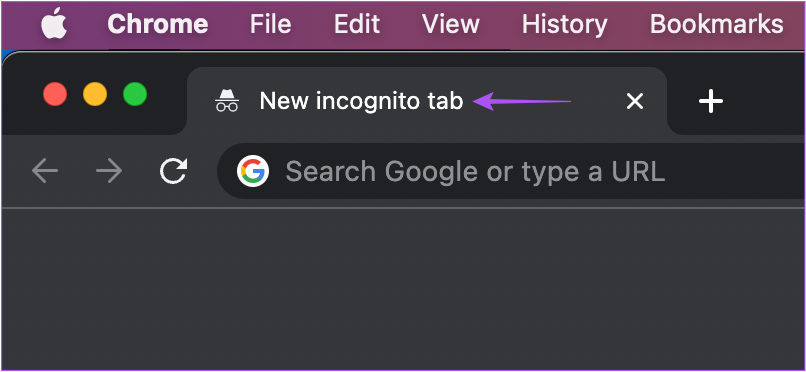
Etapa 3: visite o site do Google Docs e faça login na sua conta.
Etapa 4: abra seu documento e veja se consegue fazer o download do PDF arquivo.
Para Firefox
Etapa 1: Abra o Firefox no seu Mac ou PC Windows.
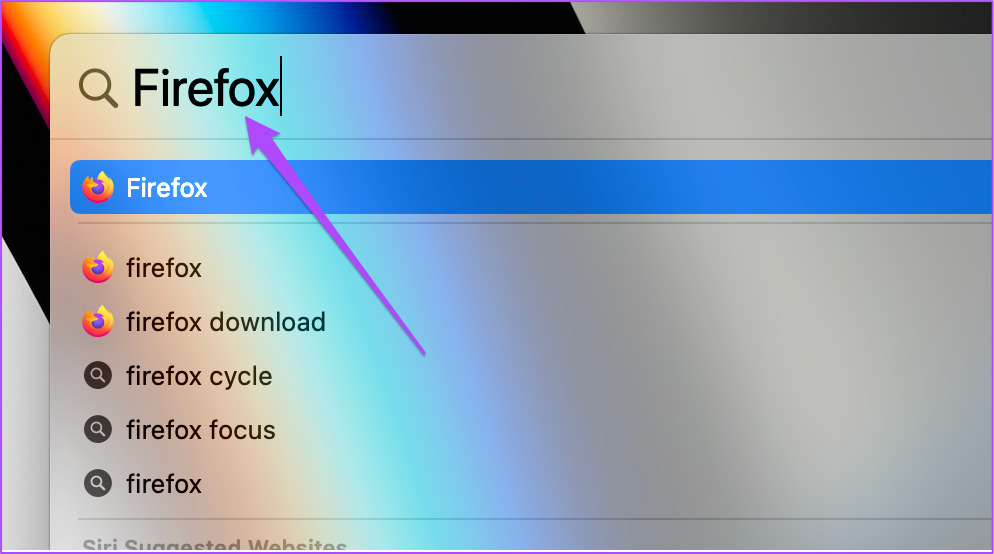
Etapa 2: pressione Command + Shift + P (Mac) ou Co ntrol + Shift + P (Windows) para iniciar o modo de navegação anônima ou o modo de navegação privada.
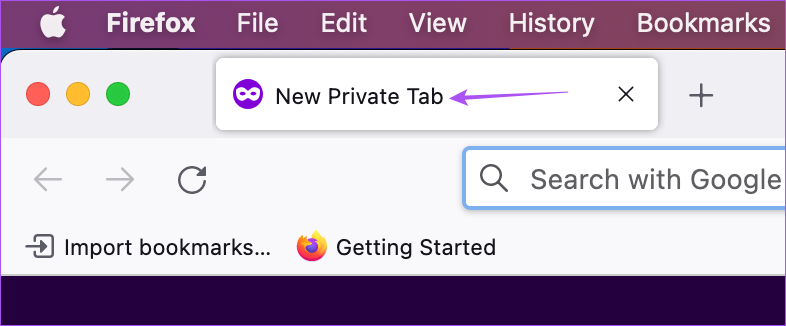
Etapa 3: visite o Google Docs e faça login na sua conta.
Etapa 4: abra seu documento e veja se consegue fazer o download do arquivo PDF.
Para Safari
Etapa 1:pressione Comando + Barra de espaço para abrir a Pesquisa Spotlight, digite Safari e pressione Return.
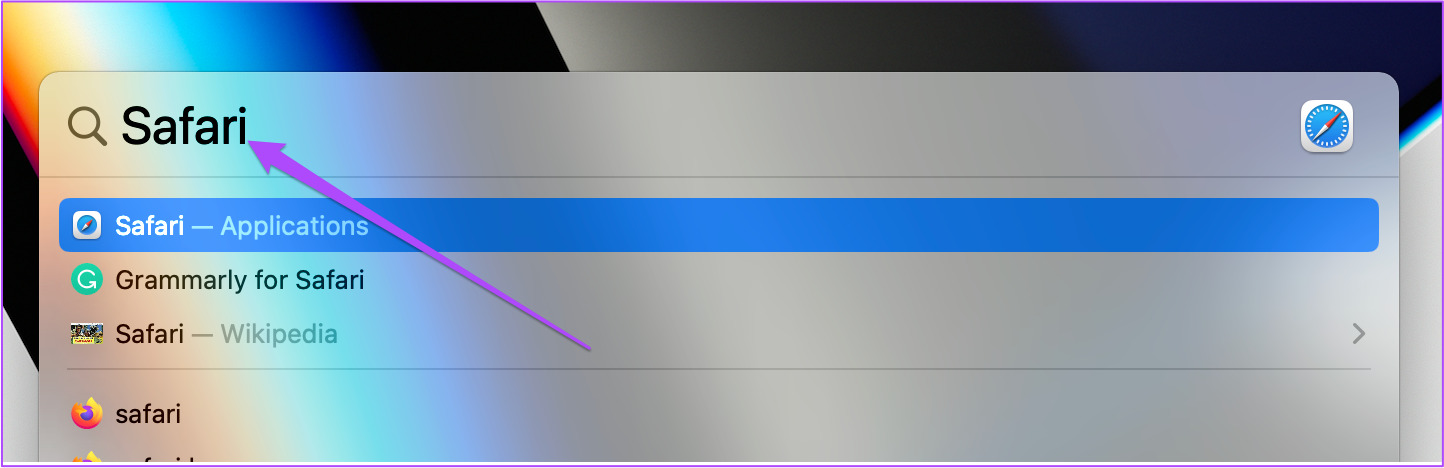
Etapa 2: Pressione Command + Shift + N para iniciar Privado Modo de navegação.
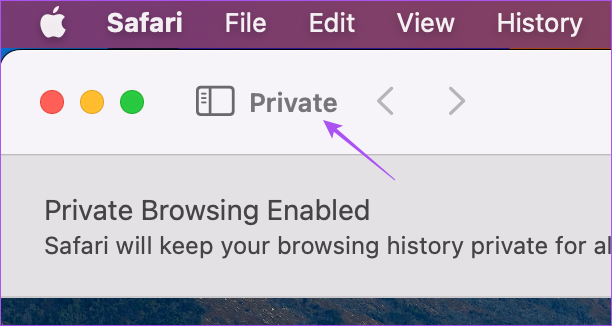
Etapa 3: Abra o Google Docs e faça login na sua conta.
Etapa 4: abra seu documento e veja se consegue fazer o download do arquivo PDF.
6. Atualize seu navegador da Web
Se você não atualiza seu navegador há algum tempo, recomendamos verificar e instalar a versão mais recente do navegador da Web em um PC Mac ou Windows. Uma versão com bugs do seu navegador da Web pode ser a causa desse problema.
Atualize o Google Chrome
Etapa 1: abra o Google Chrome no seu Mac ou Windows PC.
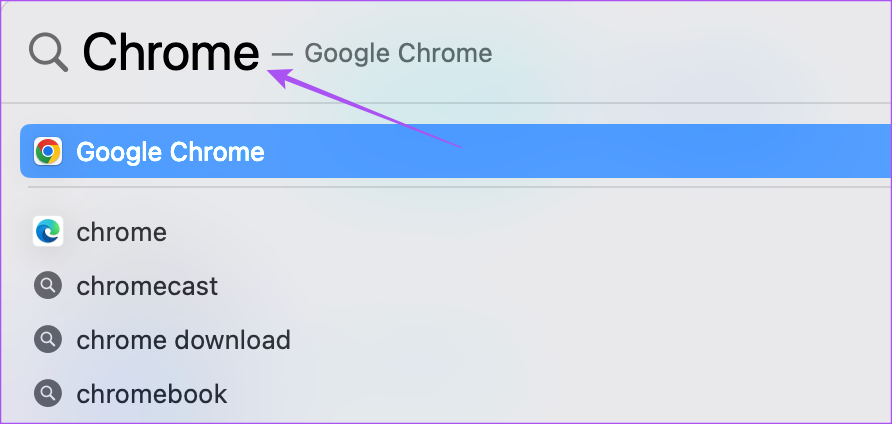
Etapa 2: clique nos três pontos no canto superior direito.
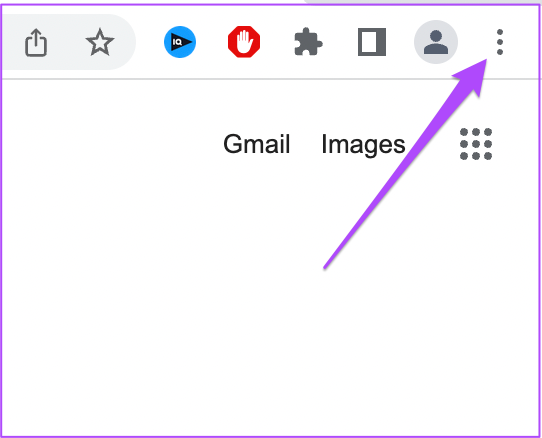
Etapa 3: Selecione Configurações na lista de opções.
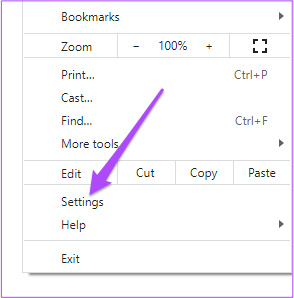
Etapa 4: Clique em Sobre o Chrome na parte inferior do menu esquerdo.
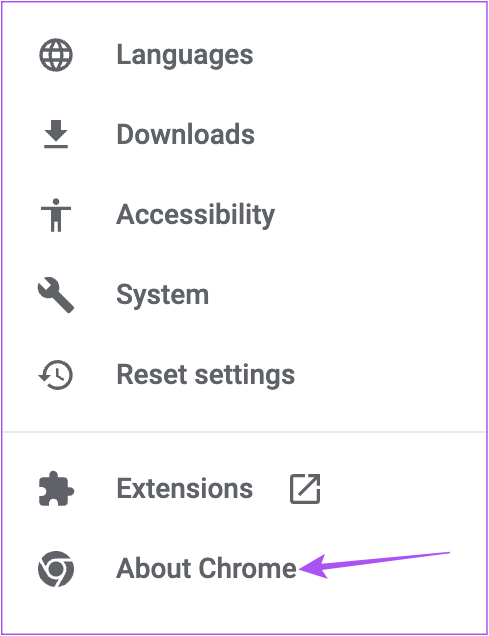
Etapa 5: se uma atualização estiver disponível, faça o download e instale-o.
Etapa 6: Depois disso, acesse o Google Docs para verificar se o problema persiste sts.
Atualize o Firefox
Etapa 1: Abra o Firefox no seu Mac ou PC com Windows.
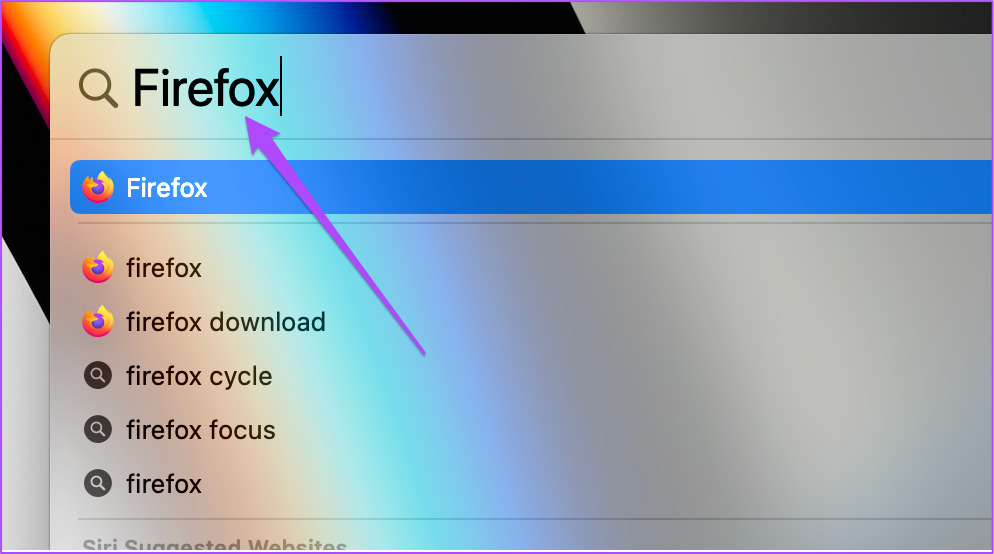
Etapa 2: Clique no ícone Menu de hambúrguer no canto superior direito.
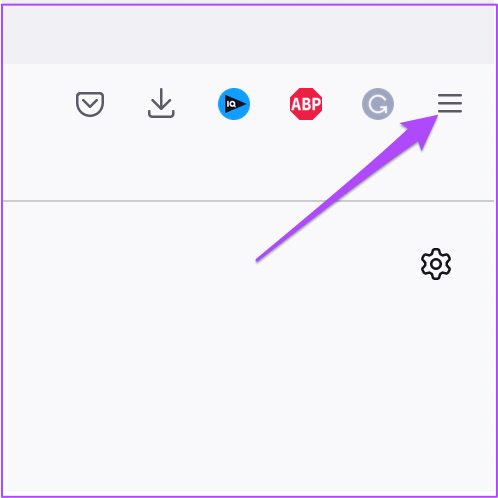
Etapa 3: Selecione Configurações.
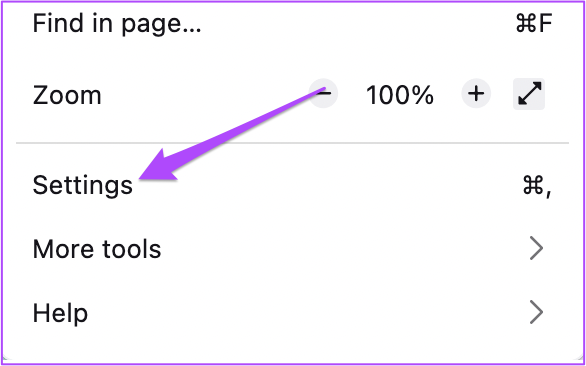
Etapa 4: nas configurações gerais, role para baixo e procure por Atualizações do Firefox.
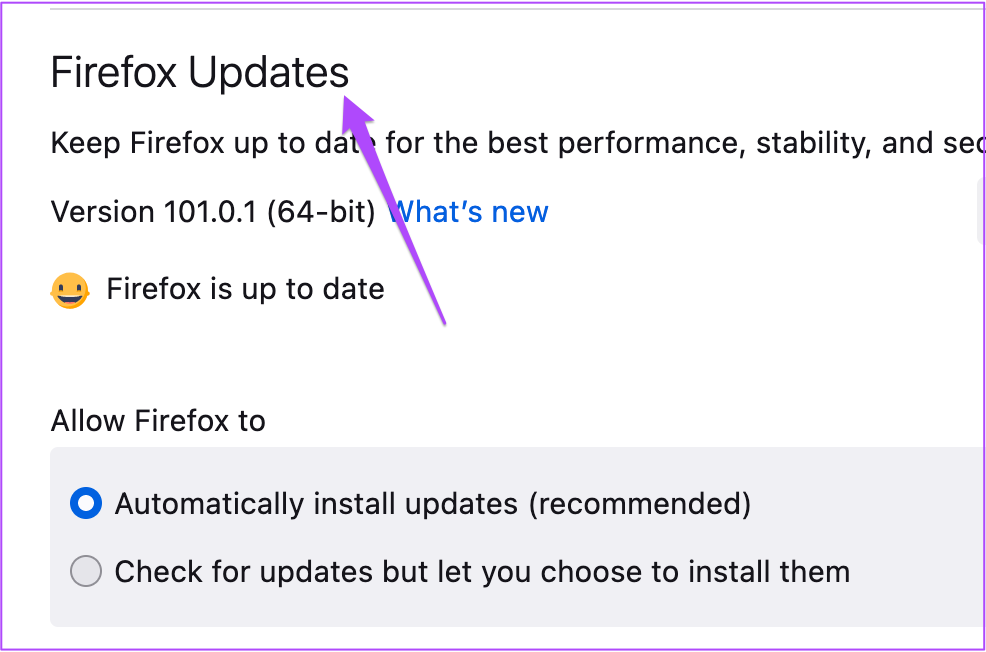
Etapa 5: Clique em Reiniciar para atualizar o Firefox.
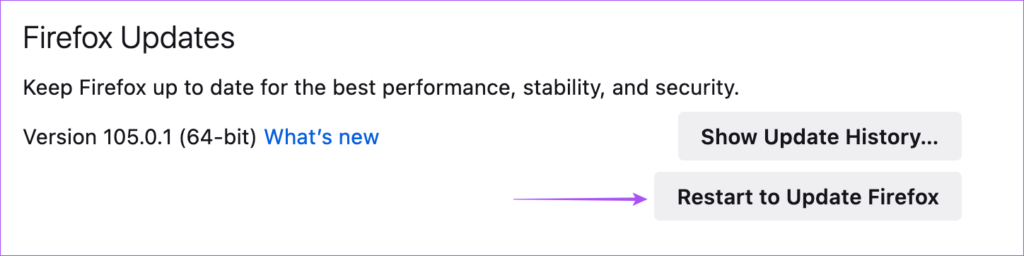
Etapa 6: Após a nova atualização do Firefox, verifique se o problema persiste.
Atualize o Safari
Etapa 1: Clique no ícone da Apple no canto superior esquerdo.
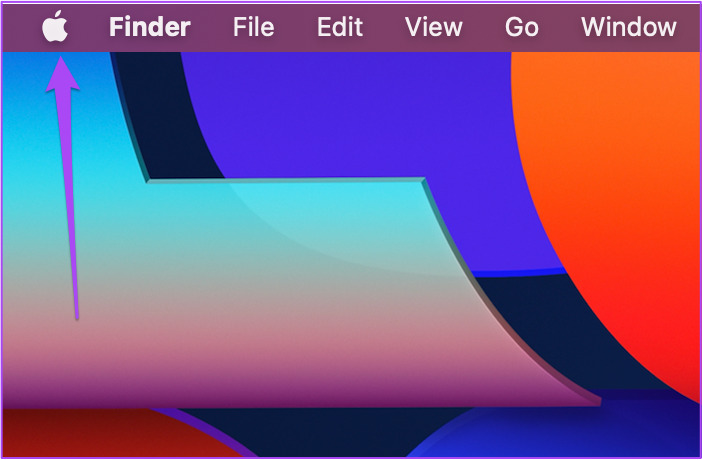
Etapa 2: Selecione Sobre este Mac.
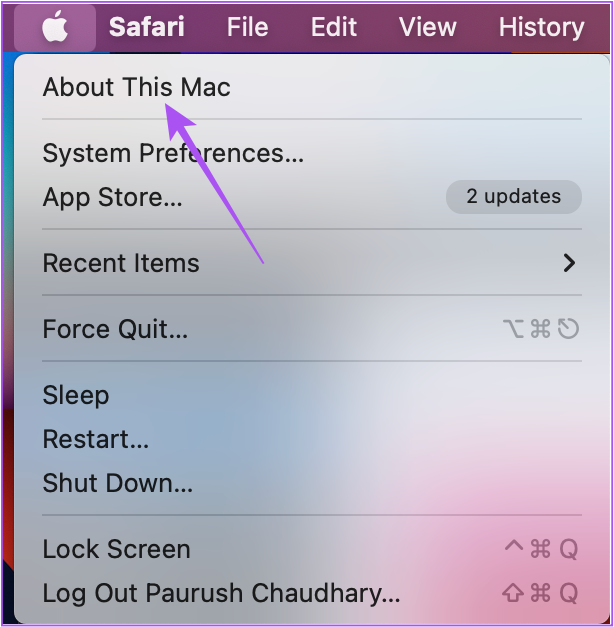
Etapa 3: clique em Atualizações de software.
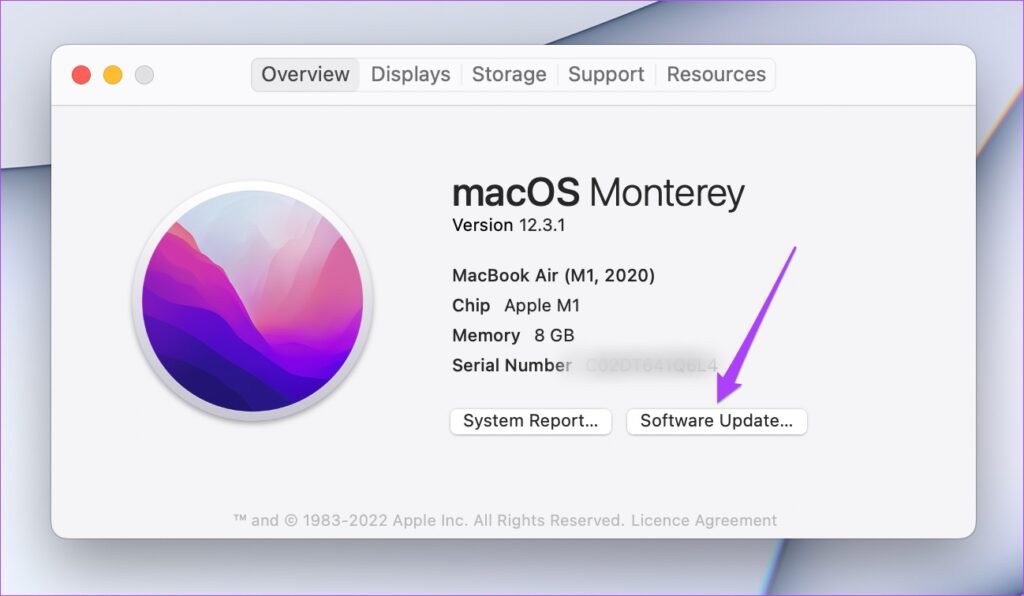
Etapa 4: Se uma nova atualização do macOS estiver disponível, faça o download e instale-a para atualizar o Safari.
Etapa 5: A seguir, visite o Google Docs e tente fazer o download de um documento como PDF.
7. Use o aplicativo Google Docs se nada funcionar
Se nenhuma das etapas acima funcionar para você, tente fazer o download do arquivo PDF usando o aplicativo Google Docs no seu Android ou iPhone.
Faça o download do Google Docs no Android
Faça o download do Google Docs no iPhone
Veja como fazer o download do arquivo PDF usando o aplicativo Google Docs.
Etapa 1: Abra o Google Docs no seu Android ou iPhone.
p> 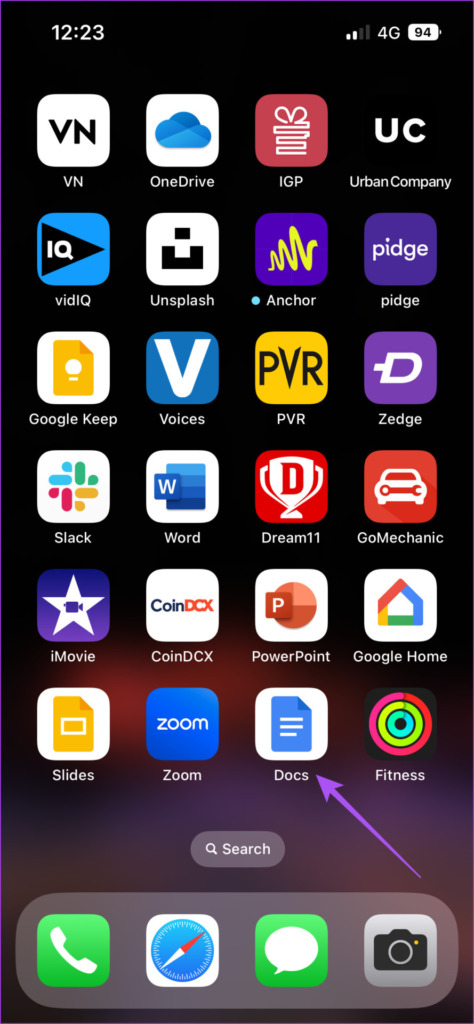
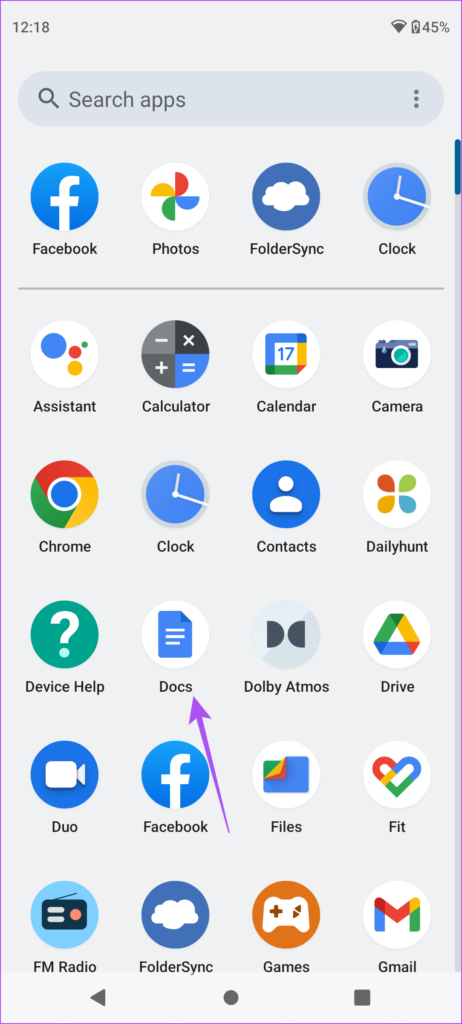
Etapa 2: toque no ícone documento que você deseja baixar.
Etapa 3: Toque nos três pontos na parte superior canto direito.
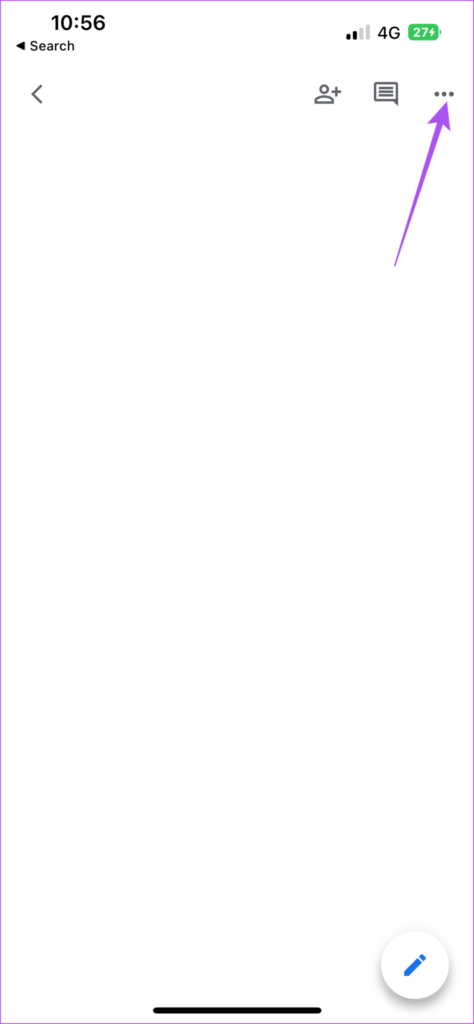
Etapa 4: toque em Compartilhar e exportar no menu à esquerda.
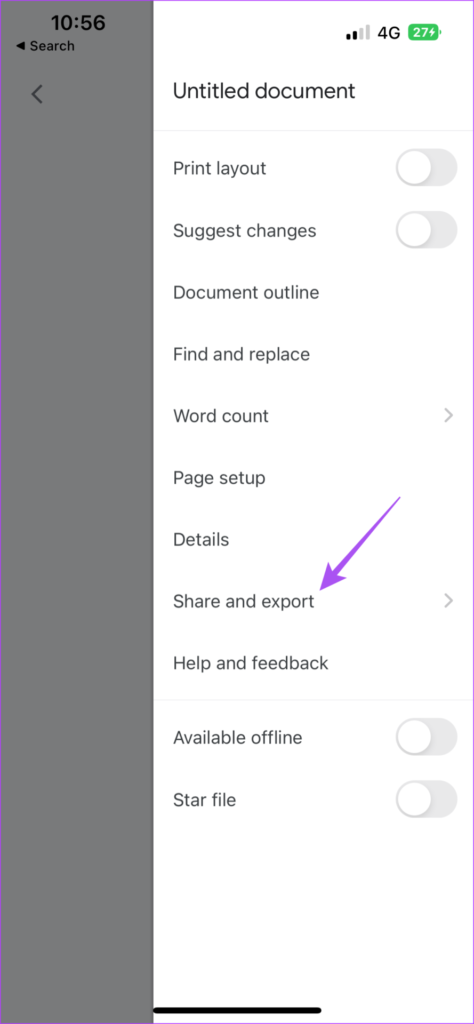
Etapa 5: toque em Enviar uma cópia.

Etapa 6: escolha o arquivo PDF formato e toque em Ok.
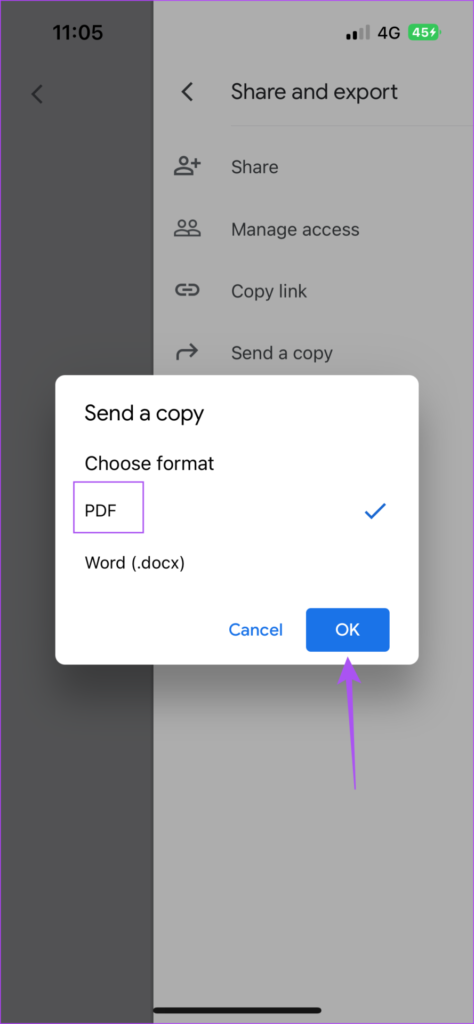
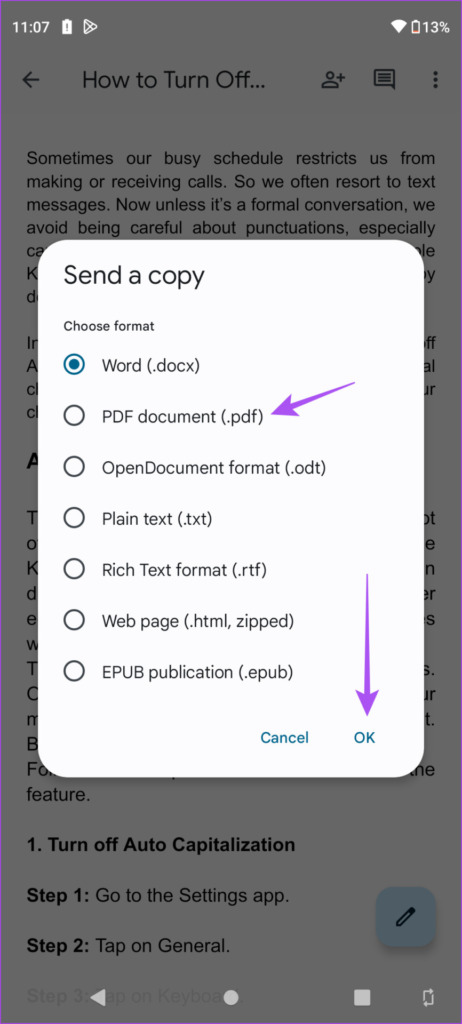
Etapa 7: Agora você pode optar por compartilhar o arquivo PDF usando o aplicativo de sua escolha.
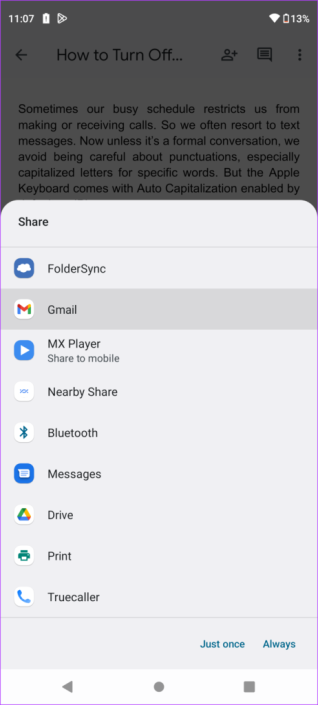
Faça o download de PDFs com facilidade
O Google Docs permite salvar e compartilhar arquivos em formato PDF com qualquer pessoa. Ele também oferece acesso a outros recursos, como alterar as margens no computador e no celular enquanto imprime seus documentos.